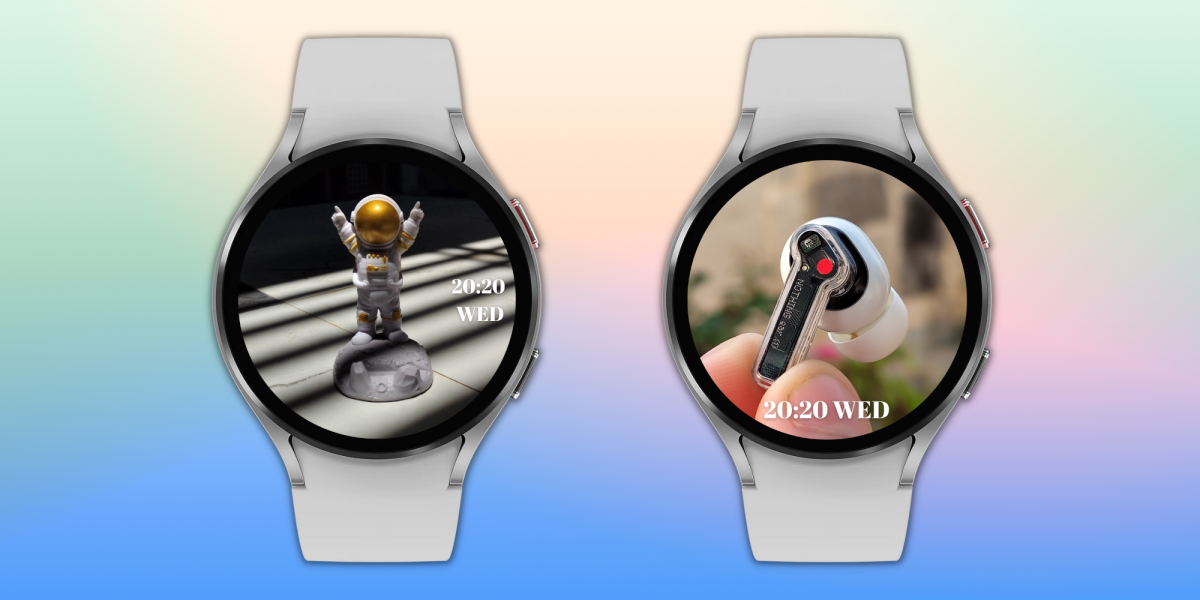El Samsung Reloj Galaxy 5, al igual que los relojes inteligentes Galaxy Watch anteriores, permite a los usuarios configurar cualquier imagen como esfera del reloj. Las esferas del reloj son solo una de las muchas formas en que los usuarios del Galaxy Watch 5 pueden personalizar su reloj inteligente: además de las opciones de color disponibles para la caja del reloj, los usuarios también pueden elegir el tipo y color de la correa del reloj.
Hay dos formas de configurar un fondo fotográfico en el Galaxy Watch 5. El primer método consiste en cambiar la esfera del reloj a través de la aplicación Galaxy Wearable. Inicie la aplicación en el teléfono inteligente conectado y toque el botón ‘Ver caras botón en la parte inferior de la pantalla. Desliza hacia abajo y selecciona ‘Mi foto+‘ y toca ‘Personalizar.’ Después de esto, elija una foto de la galería del teléfono inteligente conectado, o tome una foto usando la cámara y configúrela como la esfera del reloj en el Galaxy Watch 5. Mientras configura una imagen como fondo a través de la aplicación Galaxy Wearable, los usuarios también pueden modificar la brillo, exposición, contraste y saturación de la imagen.
Cambiar la esfera del reloj en el Galaxy Watch 5
El segundo método consiste en cambiar la esfera del reloj en el reloj inteligente. Mantenga presionada la pantalla de inicio del Galaxy Watch 5 y deslícese hacia la izquierda o hacia la derecha para encontrar el ‘Mi foto+’ cara del reloj. Grifo ‘Personalizar’ en la parte inferior, toque la pantalla nuevamente y seleccione ‘Añadir foto.’ El reloj mostrará todas las fotos disponibles: seleccione una y pellizca con dos dedos para acercar o alejar la imagen. Ahora deslice el dedo por la pantalla para elegir la parte más adecuada de la imagen para establecerla como esfera del reloj. Una vez hecho esto, toque ‘DE ACUERDO’ en la parte inferior de la pantalla. Mientras que en el ‘Personalizar‘, los usuarios podrán deslizarse hacia la izquierda o hacia la derecha para personalizar elementos adicionales como el reloj o la fuente.
En el Galaxy Watch, los usuarios pueden agregar hasta 20 imágenes a la esfera del reloj My Photo+. Para hacer esto, toque ‘Añadir foto‘ nuevamente para agregar imágenes adicionales. Una vez hecho esto, todas las fotos agregadas seguirán girando como la esfera del reloj elegida, lo que permitirá a los usuarios tener un fondo dinámico en su Galaxy Watch 5.
Descargue y personalice las esferas del reloj en el Galaxy Watch 5
Si desea utilizar una esfera de reloj más tradicional, puede descargar una de Galaxy Store. Para hacer esto, presione el botón de inicio en el Galaxy Watch 5 y toque el ícono de Galaxy Store que parece una bolsa de compras. Desplácese por la lista de opciones y luego seleccione ‘Ver caras.’ Explore las opciones disponibles, ya sea girando el bisel táctil o deslizando el dedo hacia arriba y hacia abajo en la pantalla. Grifo ‘Instalar‘ en la esfera del reloj y, una vez completada la descarga, toca ‘Aplicar.’
Una vez aplicada la esfera del reloj, toque y mantenga presionada la pantalla para ingresar al modo de edición. Toque en el ‘Personalizar‘, que ahora mostrará las funciones de personalización adicionales disponibles para esa esfera del reloj. Estos pueden ser diferentes para cada esfera del reloj. Desliza el dedo hacia la izquierda o hacia la derecha para ver cada función personalizable y gira el bisel para ver las distintas opciones para cada una. Por ejemplo, algunas esferas de reloj pueden permitir a los usuarios personalizar las manecillas del reloj con diferentes colores. Una vez realizados los cambios, toque ‘DE ACUERDO‘ para salvarlos. Reloj Galaxy 5 Los usuarios pueden utilizar este método para ver las opciones de personalización de cualquiera de las esferas del reloj descargadas de Galaxy Store.
Fuente: Samsung